Modul Transaksi Keuangan/Bank adalah modul utama pada StarLink Money. Pada modul inilah kita menginput transaksi tarik tunai, setor/transfer, dan pembelian/ pembayar / topup yang dilakukan pelanggan (bisnis utama PPOB).
Transaksinya sendiri sebenarnya dilakukan di luar aplikasi ini, misalnya menggunakan mesin EDC (untuk tarik tunai), menggunakan aplikasi BRILink (misalnya) untuk setor/transfer atau pembayaran, atau menggunakan internet banking untuk melakukan transfer/ topup, pembelian pulsa, pembayaran BPJS, dlsb. Fungsi aplikasi StarLink Money adalah mencatat transaksi tersebut sehingga bisa mencetak struk (kop nama usaha kita), dan membuat Laporan.
Input transaksi umumnya dilakukan oleh petugas kasir atau operator, namun tentu saja bisa dilakukan sendiri oleh owner atau manager (agar bisa mengakses modul ini tentu harus mendapatkan hak/permission).
- Jalankan menu TRANSAKSI > Keuangan/Bank.
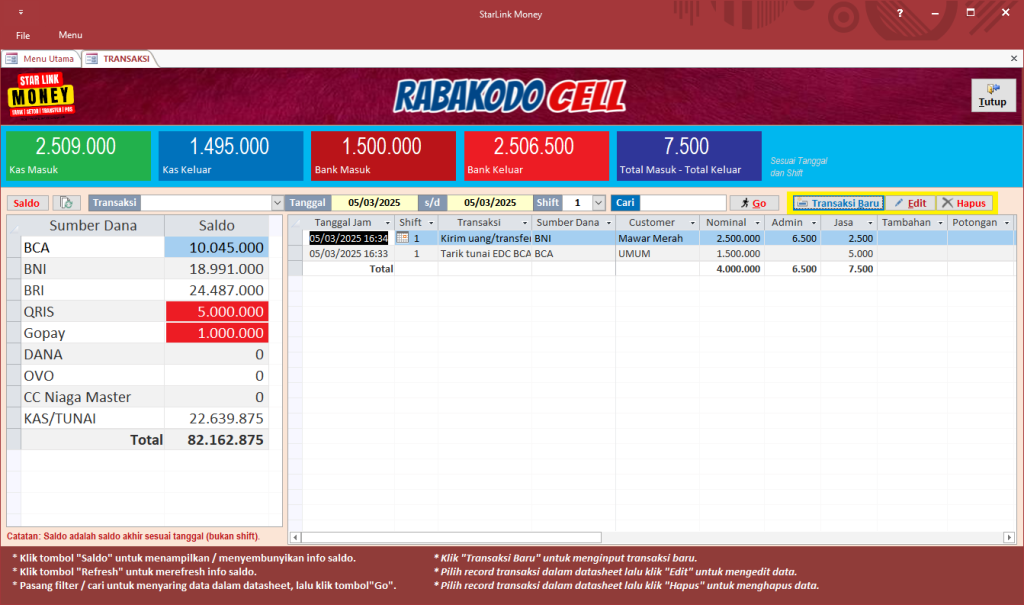
- Di bagian atas terdapat informasi total (harian).
Kas Masuk = jumlah uang tunai yang diterima dari pelanggan.
Kas Keluar = jumlah uang tunai yang diserahkan kepada pelanggan.
Bank Masuk = total penambahan saldo bank (semua bank, termasuk akun e-wallet dan kartu kredit).
Bank Keluar = total pengurangan saldo bank (semua bank, termasuk akun e-wallet dan kartu kredit).
Profit = pendapatan jasa/fee dari semua transaksi kas maupun bank (Total Kas/Bank Masuk – Total Kas/Bank Keluar). - Tombol “Saldo” digunakan untuk menampilkan Saldo Sumber Dana (Kas, Bank, e-Wallet, dll). Informasi saldo ini akan tampil jika user mempunyai hak untuk menampilkannya.
- Combo box “Transaksi” digunakan untuk menampilkan data transaksi tertentu saja (filter). Kosongkan combo box Transaksi untuk menampilkan semua transaksi.
- “Tanggal” digunakan untuk menampilkan transaksi per tanggal tertentu saja (defaultnya tanggal sesuai kalender), namun jika mempunyai hak, user bisa menampilkan semua transaksi per range tanggal.
- “Shift” digunakan untuk menampilkan transaksi per shift saja (jika dibagi per shift). Kosongkan jika ingin menampilkan semua transaksi.
- “Cari” digunakan untuk mencari transaksi tertentu berdasarkan potongan teks (dari jenis transaksi, nama sumber dana, nama pelanggan, status, dan keterangan).
- Tombol “Go” digunakan untuk me-refresh daftar transaksi berdasarkan kriteria filter/pencarian yang dipasang.
- Tombol “Transaksi Baru” digunakan untuk menginput transaksi.
- Tombol “Edit” digunakan untuk mengedit transaksi (yang ditunjuk dalam datasheet daftar transaksi) jika mempunyai hak untuk mengedit data transaksi.
- Tombol “Hapus” digunakan untuk menghapus transaksi (yang ditunjuk dalam datasheet daftar transaksi) jika mempunyai hak untuk menghapusdata transaksi.
Berikut ini tata cara menginput data transaksi:
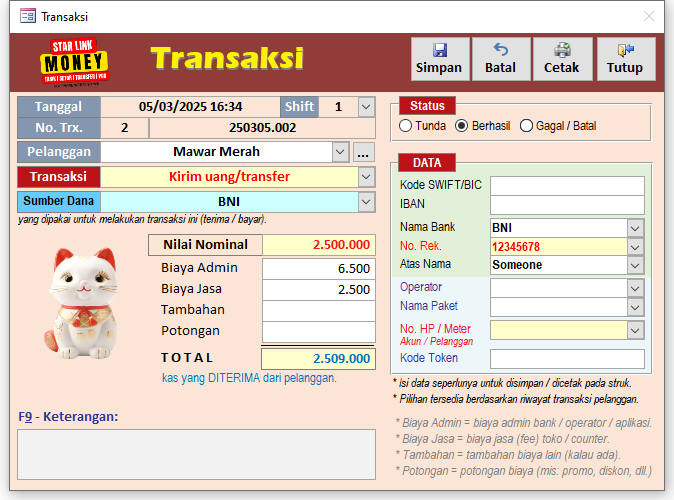
- “Tanggal” otomatis terisi tanggal dan jam saat transaksi dibuat. Tanggal dan jam ini bisa diedit jika user memiliki hak untuk mengeditnya.
- “Shift” digunakan jika ada pembagian shift kerja operator (bisa diubah sesuai shift yang sebenarnya). Jika tidak ada pembagian shift, biarkan berisi angka “1”.
- “No. Trx.” adalah nomor urut transaksi (terisi otomatis, namun bisa diubah jika perlu), termasuk nomor referensi (di sebelah kanan).
- “Pelanggan” adalah nama pelanggan yang melakukan transaksi. Pelanggan boleh kosong, atau diisi pelanggan “UMUM”. Jika ada nama pelanggan, pilih dalam combo box. Untuk menambahkan pelanggan baru, atau untuk mengedit data pelanggan, klik tombol […] di sebelah kanan.
Untuk bisa menambahkan tau mengedit data pelanggan, user harus memiliki hak untuk menambahkan atau mengedit nama pelanggan. (Tata cara menambahkan data pelanggan, lihat di bagian bawah halaman ini). - “Transaksi” diisi jenis transaksi yang akan diinput (biaya admin dan jasa otomatis akan terisi sesuai pengaturan di menu “Jenis Transaksi & Tarif”).
- “Sumber Dana” diisi dengan sumber dana yang digunakan dalam transaksi.
- “Nilai Nominal” diisi dengan nilai transaksi (tidak termasuk biaya). Misalnya transfer sejumlah 2.500.000 atau pembelian pulsa sebesar 100.000.
- “Biaya Admin” adalah biaya yang dikenakan bank atau aplikasi, misalnya kalau kita menggunakan rekening BCA untuk transfer ke BNI maka akan dikenakan biaya 2.500 oleh bank. Contoh lain: pembelian pulsa menggunakan GoPay, akan dikenakan biaya admin 1.500. Biaya admin ini bukan keuntungan kita karena akan dipotong dari saldo kita.
Jika ternyata dalam transaksi, biaya admin tidak sesuai dengan pengaturan yang kita buat, maka masukkan biaya admin yang sebenarnya (edit). - “Biaya Jasa” adalah upah atau keuntungan kita karena memberikan layanan. Biaya jasa ini akan dibebankan kepada pelanggan (dibayar oleh pelanggan ke kita). Biaya jasa ini juga bisa diedit kalau perlu.
- “Tambahan” adalah biaya tambahan yang dikenakan kepada pelanggan (kalau ada), misalnya kalau untuk melakukan transaksi atau melayani pelanggan tersebut kita mengeluarkan biaya ekstra seperti membayar ongkos ojek dll.
- “Potongan” diisi dengan diskon atau pengurangan biaya untuk pelanggan (kalau ada), misalnya karena pelanggan meminta potongan karena sering melakukan transaksi dsb. (sesuai kebijakan).
- “TOTAL” adalah total uang kas yang harus diserahkan oleh pelanggan ke kita, atau total uang kas yang harus kita berikan kepada pelanggan (tergantung jenis transaksinya, lihat teks keterangan di bawahnya).
- == DATA == (di sebelah kanan)
Diisi seperlunya (tidak harus diisi). Jika transaksi perbankan (transfer, terima transfer), maka isi data di bagian atas (background hijau). Jika transaksi terkait pembayaran/ pembelian/ top up maka isi data bagian bawah (background biru).
Ingat: isi data seperlunya saja untuk dicetak di struk. - “Keterangan” diisi dengan catatan atau keterangan tentang transaksi (jika perlu).
- “Status” dipilih sesuai status transaksi.
- Tombol “Simpan” digunakan untuk menyimpan data (dan otomatis menutup form tanpa melakukan pencetakan struk).
Jika tombol “Simpan” sudah diklik dan ingin mencetak struk, maka transaksi tersebut harus dibuka kembali dengan tombol “Edit” lalu klik tombol “Cetak”. - Tombol “Batal” digunakan jika tidak jadi menginput transaksi / atau menutup form tanpa menyimpan perubahan data.
- Tombol “Cetak” digunakan untuk mencetak struk (pada printer mini yang sudah dijadikan default printer pada Windows). Klik pada tombol “Cetak” otomatis menyimpan data dan menutup form.
- Tombol “Tutup” digunakan untuk menutup form transaksi tanpa menyimpan data atau perubahan data.
Cara menambahkan/Mengedit Data Pelanggan
- Klik tombol […] di sebelah kanan combo box Pelanggan. Muncul tampilan sbb:
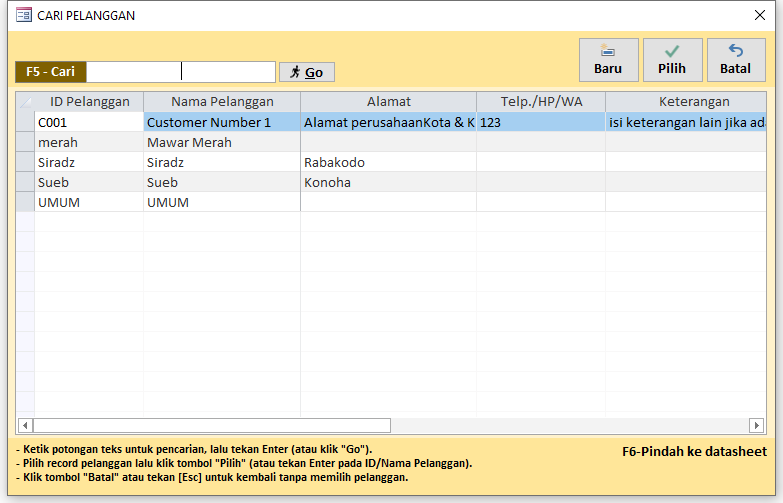
- Tombol “Baru” digunakan untuk menambahkan pelanggan baru.
- Tombol “Pilih” digunakan untuk memilih pelanggan dalam datasheet, dan kembali ke form transaksi.
- Tombol “Batal” digunakan untuk menutup form Cari Pelanggan tanpa memilih pelanggan.
Jika klik tombol “Baru” akan muncul form untuk mengisi pelanggan baru:
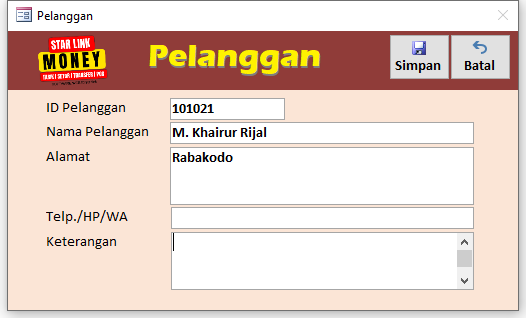
- Isi “ID Pelanggan” dengan kode yang unik (sesuai sistem pengkodean yang ditetapkan perusahaan). ID Pelanggan bisa berisi huruf dan angka, maks. 20 chars.
- Isi “Nama Pelanggan” (maks 50 chars).
- Isi “Alamat” (opsional). Alamat bisa terdiri dari beberapa baris, tekan Enter untuk membuat baris baru.
- Isi “Telp/HP/WA” dan “Keterangan” jika perlu (opsional).
- Klik tombol “Simpan” untuk menyimpan data, atau klik tombol “Batal” untuk menutup form tanpa menyimpan data.
<< Kembali ke Daftar Topik >>